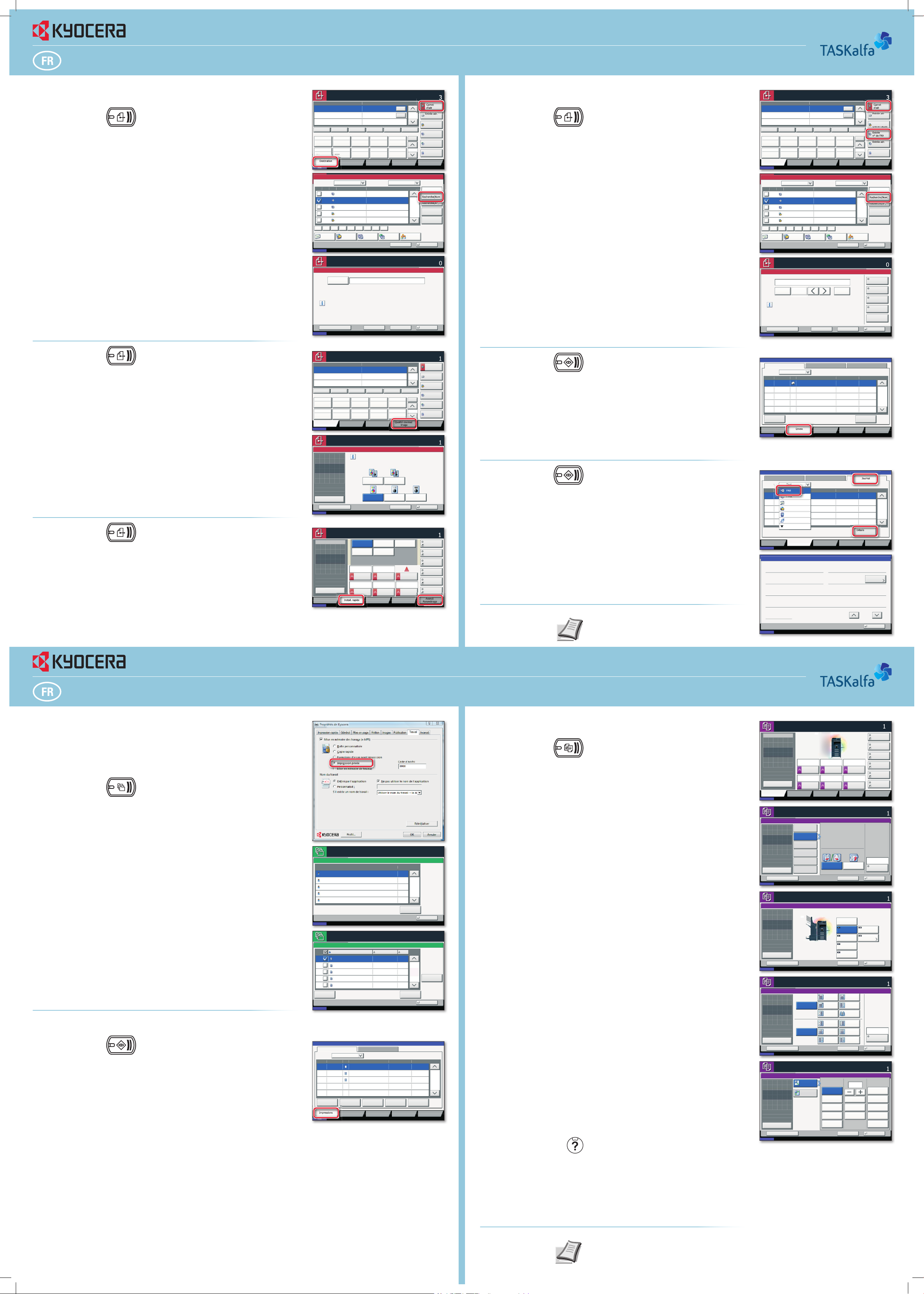
QUICKGuide TASKalfa 420i/520i
QUICKGuide TASKalfa 420i/520i
➊
Appuyez sur ENVOYER.
➋
Appuyez sur QUALITÉ COULEUR/IMAGE.
➌
Appuyez sur IMAGE DE L’ORIGINAL.
➍
Choisissez la couleur à utiliser.
➎
Confi rmez avec OK.
➊
Appuyez sur ENVOYER.
➋
Appuyez sur INSTALL. RAPIDE.
Choisissez un élément à modifi er et confi rmez
avec
OK après la modifi cation.
Pour saisir un nom de fi chier, appuyez sur
AVANCÉ PARAMÉTRAGE. Appuyez sur ENTRÉE NOM
DE FICHIER
et modifi ez le nom. Confi rmez avec
OK.
➌
Appuyez sur DESTINATION pour retourner au
menu précédent.
Note : pour activer l’impression privée à
partir du PC, sélectionnez l’onglet
TRAVAIL du
pilote de l’imprimante et cliquez sur
IMPRESSI-
ON PRIVÉE
. La section NOM DU TRAVAIL vous
permet de saisir directement votre nom.
➊
Appuyez sur BOÎTE DE DOCUMENT.
➋
Appuyez sur BOÎTE DES TRAVAUX.
➌
Sélectionnez le créateur du travail
d’impression privée.
➍
Sélectionnez le document à imprimé dans
la liste. Si le document est protégé par mot de
passe, saisissez le PIN avec les
TOUCHES NUMÉ-
RIQUES
.
➎
Appuyez sur IMPRIMER pour lancer
l’impression.
Note : les travaux peuvent être annulés en
appuyant sur
EFFACER.
➊
Placer les originaux sur la glace d’exposition
ou dans le chargeur de documents en option.
➋
Appuyer sur COPIER.
➌
Saisir le nombre de copies avec les TOUCHES
NUMÉRIQUES
.
Recto-verso
Appuyer sur la touche
RECTO VERSO sur l’écran
tactile et sélectionner la fonction désirée.
Modifi cation de la source de papier
Appuyer sur
SÉLECTION DU PAPIER. Choisir le for-
mat de papier souhaité. En cas d’utilisation de
formats spéciaux, sélectionner le bac MF.
Confi rmer la sélection avec la touche
OK.
Finition (en option)
Appuyer sur
AGRAFE/(PERFO). Choisir la métho-
de de fi nition souhaitée.
Réduction/agrandissement (Zoom)
Appuyer sur
ZOOM. Sélectionner le format
d’original et le format cible ou choisir
le facteur de zoom.
Tous les réglages en option ci-dessus doivent
être confi rmés avec la touche
OK.
➍
Appuyer sur la touche DÉPART pour lancer
la copie.
➊
Appuyez sur STATUT/ANNUL. JOB.
➋
Appuyez sur IMPRESSIONS.
➌
Choisissez le travail à annuler et appuyez
sur
ANNULER.
➍
Confi rmez avec OUI.
Le travail est annulé.
➊
Placez les originaux sur la glace d’exposition
ou dans le chargeur de document en option.
➋
Appuyez sur ENVOYER/FAX.
➌
Saisissez l’adresse du destinataire.
À partir du carnet d’adresses :
Appuyez sur
CARNET D’ADR. Appuyez sur la
case à cocher pour sélectionner le destinataire
dans la liste. Appuyez sur
RECHERCHE(NOM)
pour trouver le destinataire. Saisissez le nom
que vous recherchez. Confi rmez avec
OK.
Vous pouvez choisir plusieurs destinataires.
Saisie de la destination :
Appuyez sur
ENTRÉE Nº DE FAX. Saisissez le
numéro du fax avec les
TOUCHES NUMÉRIQUES,
puis appuyez sur
OK.
Si vous souhaitez envoyer le fax à plusieurs
destinataires, revenez à l’étape 3.
➍
Pour envoyer le fax, appuyez sur la touche
verte
DÉPART.
➊
Appuyez sur STATUT/ANNUL. JOB.
➋
Appuyez sur ENVOIS.
➌
Choisissez le travail à annuler et appuyez
sur
ANNULER.
➍
Confi rmez avec OUI.
La communication est annulée.
➊
Appuyez sur STATUT/ANNUL. JOB.
➋
Appuyez sur ENVOIS.
➌
Dans Type trav., sélectionnez FAX.
➍
Appuyez sur JOURNAL.
➎
Sélectionnez un travail à contrôler.
➏
Appuyez sur DÉ TAILS.
Les détails sont affi chés.
Envoi
d’un fax
Annulation
d’un fax
Vérifi er le
résultat de la
transmission
Paramètres de
numérisation
Impression
privée
Préparation
Réglages en
option
Annuler une
impression
E-MAILS
Impression
Télécopie
Copie
Paramètres
supplémentaires
Pour plus de renseignements, consultez le
manuel de l’utilisation sur le CD-ROM fourni.
Pour plus de renseignements, consultez le
manuel de l’utilisation sur le CD-ROM fourni.
Aide
Une touche Aide se trouve sur le panneau de
commande de la machine. Si vous n‘êtes pas
sûr de la façon d‘utiliser la machine, si vous
souhaitez plus d‘informations sur ses fonctions
ou si vous avez des problèmes pour faire fonctionner correctement la machine, appuyez sur
la touche Aide pour affi cher une explication
détaillée sur l‘écran tactile.
➊
Placez les originaux sur la glace d’exposition
ou dans le chargeur de document en option.
➋
Appuyez sur ENVOYER.
➌
Saisissez l’adresse du destinataire.
À partir du carnet d’adresses :
Appuyez sur
CARNET D’ADR. Appuyez sur la
case à cocher pour sélectionner le destinataire
dans la liste. Appuyez sur
RECHERCHE(NOM)
pour trouver le destinataire. Saisissez le nom
que vous recherchez. Confi rmez avec
OK.
Vous pouvez choisir plusieurs destinataires.
Saisie d’une adresse E-mail :
Appuyez sur
ENTRÉE ADR. E-MAIL et ADRESSE E-
MAIL
. Saisissez l’adresse E-mail sur l’écran
tactile, puis appuyez sur
OK.
Si vous souhaitez envoyer l’E-mail à plusieurs
destinataires, revenez à l’étape 3.
➍
Pour envoyer l’E-mail, appuyez sur la touche
verte
DÉPART.
Envoi
État
10/10/2008 10:10
Type d'original/
transmission
Install. rapideDestination Qualité couleur/
image
Avancé
Paramétrage
Destination Détails
A OFFICE
1234567890
Carnet
d'adr
Entrée
chemin accès
Entrée adr.
E-mail
N°
1/100
AAA BBB CCC DDD EEE
FFF GGG HHH III JJJ
00040003 00050001 0002
0006 0007 0008 0009 0010
1/1
Entrée adr.
i-FAX
Entrée
n° de FAX
Numér. WSD
Placez l'original.
Prêt pour envoi.
Destination
Direct Supprimer RappelerRaccrochage Chaîner Détail/Modif.
Noir & BlancN. de gris
Sélection couleurs
Couleur
Sélectionnez la couleur de la numérisation.
Sélect. [Couleur auto] pour envoyer auto les orig. couleur
en couleur et les orig. Noir & Blanc en noir & blanc.
Annuler OKAj.raccourci
État
10/10/2008 10:10
Aperçu
Original
Zoom
Papier
100%
---
:
:
:
---
Placez l'original.
Placez l'original.
Prêt pour envoi.
Destination
Couleur auto
(couleur/N&B)
Couleur auto
(couleur/gris)
10/10/2008 10:10
Destination
État
Destination
Install. rapide
Type d'original/
transmission
Qualité couleur/
image
Avancé
Paramétrage
Raccourci 1
Raccourci 2
Raccourci 3
Raccourci 4
Raccourci 5
Raccourci 6
Prêt pour envoi.
Image de l'envoi
Placez l'original.
Aperçu
Original
Zoom
Envoyer
:
:
:
100%
---
---
Densité
PDF
Original
R/V/livre
Densité
Résolution
trans. FAX
Zoom
600x600dpi
Résolution
numérisation
100%
RectoAuto
600x600dpi 400x400dpi
Ultra-fin
200x400dpi
Très fin
200x200dpi
Fin
200x100dpi
Normal
État
10/10/2008 10:10
Type d'original/
transmission
Install. rapideDestination Qualité couleur/
image
Avancé
Paramétrage
Destination Détails
ABCD
abcd@efg.com
Carnet
d'adr
Entrée
chemin accès
Entrée adr.
E-mail
N°
1/100
AAA BBB CCC DDD
Auto
FFF GGG HHH III JJJ
00040003 00050001 0002
0006 0007 0008 0009 0010
1/1
Entrée adr.
i-FAX
Entrée
n° de FAX
Numér. WSD
Placez l'original.
Prêt pour envoi.
Destination
TUVW
10.200.188.120
Group1
Group1
EEE
Direct Supprimer RappelerRaccrochage Chaîner
Détail/Modif.
À:
État
10/10/2008 10:10
Carnet d'adresse
Annuler OK
Groupe
E-mail
Dest.
Recherche(Nom)
Recherche(N°)
N° Type Nom Détails
Dossier
Détails
Carnet d'adresse
TriCrnt d'adr
0001
0002
0005
0004
0003
ABCD
abcd@efg.com
TUVW
tuvw@xyz.com
Group1
Group2
Group3
Nom
Enreg./modif.
carnet d'adr.
1/2
i-FAXFAX
ABC DEF JKL MNO PQRS TUVGHI WXYZ 0-9
10/10/2008 10:10
Annuler OKDestination svt
Pause
Entrée N° de FAX
Sous-adresse
Vit. début
transmission
ECM
Transmission
cryptée
Raccrochage
Effacement
arrière
Espace
Ajoutez une nouvelle destination de FAX.
Entrez le n° de FAX avec les touches numériques.
Ajouter au carnet d'adr
Prêt pour envoi.
Destination
État
Journal
abc@def.com438 14:47
1/1
10/10/2008 10:10
État
Impressions Envois Stockages
Périphérique/
Communication
Papier/conso.
Détails
En cours
État
Nom d'utilisateurNom du travailType
Temps accepté
N° trav
Annuler
Type trav. Tout
État
État
Travail planifié
Journal
abc@def.com438 14:47
1/1
10/10/2008 10:10
État
Impressions Envois Stockages
Périphérique/
Communication
Papier/conso.
Détails
En cours
RésultatNom d'utilisateurDestinationN° trav
Type trav. Tout
État
État
Travail planifié
FAX
i-FAX
E-mail
Dossier
Application
Envoi multiple
Détail n° travail :
Fermer
N° travail : État:
Type travail:
Nom d'utilisateur :
Nom trav. :
Temps accepté:
1/2
Impression - Copie
000091
ABCDE
Traitement
doc20070404135151
10:10:10
000091
Copies:
Modifier
État
10/10/2008 10:10
Fermer
Travail imprimé/stocké en privé
1/2
Ouvrir
Nom d'utilisateur Fichiers
État 10/10/2008 10:10
Boîte des travaux.
5
2
1
1
1
Utilisateur
Utilisateur
Utilisateur
Utilisateur
Utilisateur
1
2
3
4
5
1/1
Détails
Fermer
Utilisateur:**
Imprimer
Supprimer
10/10/2008 09:40
10/10/2008 09:45
10/10/2008 09:50
10/10/2008 09:55
10/10/2008 10:10
Nom de fichier Date et heure Taille
Mo30
Mo21
Mo21
Mo36
Mo30
État
10/10/2008 10:10
Boîte des travaux.
Fichier
Fichier
Fichier
Fichier
Fichier
1
2
3
4
5
10/10/2008 10:10
doc20070506142153 En cours000001
doc20070506142210 Attente000002
AAAAA
AAAAA
Pause de ttes
impressions
Annuler
Annulation
de priorité
Remonter
État
État
État Journal
Type trav. Tout
N° trav Date de fin Type Nom du travail Nom d'utilisateur Résultat
1/1
Détails
Papier/conso.
Périphérique/
Communication
StockagesEnvoisImpressions
10/10 09:10
10/10 09:15
000003 10/10 09:20 doc20070506142527 AttenteBBBBB
Qualité couleur/
image
Carnet
d'adr
chemin accès
Entrée
n° de FAX
Recherche(N°)
Recherche(Nom)
Envois
Journal
abc@def.com
i-FAX
Tout
FAX
Détails
impressions
État
Impressions
Impressions
Install. rapide
10/10/2008 10:10
Avancé
Paramétrage
État
10/10/2008 10:10
Type d'original/
transmission
Install. rapideDestination Qualité couleur/
image
Avancé
Paramétrage
Destination Détails
ABCD
abcd@efg.com
Carnet
d'adr
Entrée
chemin accès
Entrée adr.
E-mail
N°
1/100
AAA BBB CCC DDD
Auto
FFF GGG HHH III JJJ
00040003 00050001 0002
0006 0007 0008 0009 0010
1/1
Entrée adr.
i-FAX
Entrée
n° de FAX
Numér. WSD
Placez l'original.
Prêt pour envoi.
Destination
TUVW
10.200.188.120
Group1
Group1
EEE
Direct Supprimer RappelerRaccrochage Chaîner
Détail/Modif.
À:
État
10/10/2008 10:10
Carnet d'adresse
Annuler OK
Groupe
E-mail
Dest.
Recherche(Nom)
Recherche(N°)
N° Type Nom Détails
Dossier
Détails
Carnet d'adresse
TriCrnt d'adr
0001
0002
0005
0004
0003
ABCD
abcd@efg.com
TUVW
tuvw@xyz.com
Group1
Group2
Group3
Nom
Enreg./modif.
carnet d'adr.
1/2
i-FAXFAX
ABC DEF JKL MNO PQRS TUVGHI WXYZ 0-9
Adresse
E-mail
Ajoutez une nouvelle destination d'E-mail.
Appuyez sur [Adresse E-mail], puis entrez l'adresse en
utilisant le clavier sur l'écran.
État
10/10/2008 10:10
Entrée adresse E-mail
Placez l'original.
Prêt pour envoi.
Destination
Annuler OKDestination svtAjouter au carnet d'adr
Carnet
d'adr
État
GGG
Destination
Recherche(N°)
Recherche(Nom)
État
08/08/2009 10:10
Prêt pour copie.
Copies
Annuler OK
Recto verso
Aj.raccourci
Livre
>> Recto verso
Recto
>> Recto verso
Orientation
original
Recto
>> Recto
Recto verso
>> Recto verso
Finition
Reliure
Gauche/droite
Reliure
Haut
Recto verso
>> Recto
Livre
>> Recto
Original
Zoom
Papier
:
:
:
---
---
100%
Aperçu
Placez l'original.
Bord sup. haut
État 08/08/2009 10:10
Annuler OK
Sélection du papier
Auto
Config.
du by-pass
A4
Normal
A4
Normal
A3
Normal
A4
Normal
Normal
A4
Aperçu
Aj.raccourci
Prêt pour copie.
Copies
Placez l'original.
Original
Zoom
Papier
100%
---
:
:
:
---
Agrafe/perfo.
Supérieur
droit
Agrafe
Supérieur
gauche
2 agrafes
Haut
2 agrafes
Droite
Prêt pour copie.
Copies
État
08/08/2009 10:10
Annuler OKAj.raccourci
Aperçu
Original
Zoom
Papier
100%
---
:
:
:
---
Placez l'original.
Bord sup. haut
Orientation
original
Perforation
Désactivé
Désactivé
Relier
et plier
2 agrafes
Gauche
2 trous
Haut
2 trous
Gauche
4 trous
Gauche
4 trous
Haut
4 trous
Droite
2 trous
Droite
État
08/08/2009 10:10
Annuler
OK
Zoom
Placez l'original.
Aj.raccourci
(25 - 400)
Zoom
standard
Zoom XY
127%
400%
100%
Auto
200%
106%
141%
TouchesN°
50%
90%
75%
25%
70%
Folio
>>A3
Max.
A5>>A3
11x15"
>>A3
A4>>A3
A5>>A4
Folio
>>A4
11x15"
>>A4
Min.
A3>>A4
A4>>A5
Prêt pour copie.
Copies
%
Aperçu
400
Original
Zoom
Papier
:
:
:
---
---
100%
Placez l'original.
Image de copie
Aperçu
Prêt pour copie.
Copies
Qualité couleur/
image
Originaux/Papier/
Finition
Install. rapide
Mise en page/
édition
Avancé
Paramétrage
État
08/08/2009 10:10
Raccourci 1
Raccourci 4
Raccourci 3
Raccourci 2
Raccourci 6
Raccourci 5
Original
Zoom
Papier
100%
---
:
:
:
---
Agrafe/perfo
Désactivé2 en 1
Combiner
Recto verso
>> Recto verso
Recto verso
Normal 0
DensitéSélection
du papier
Auto
Zoom
100%
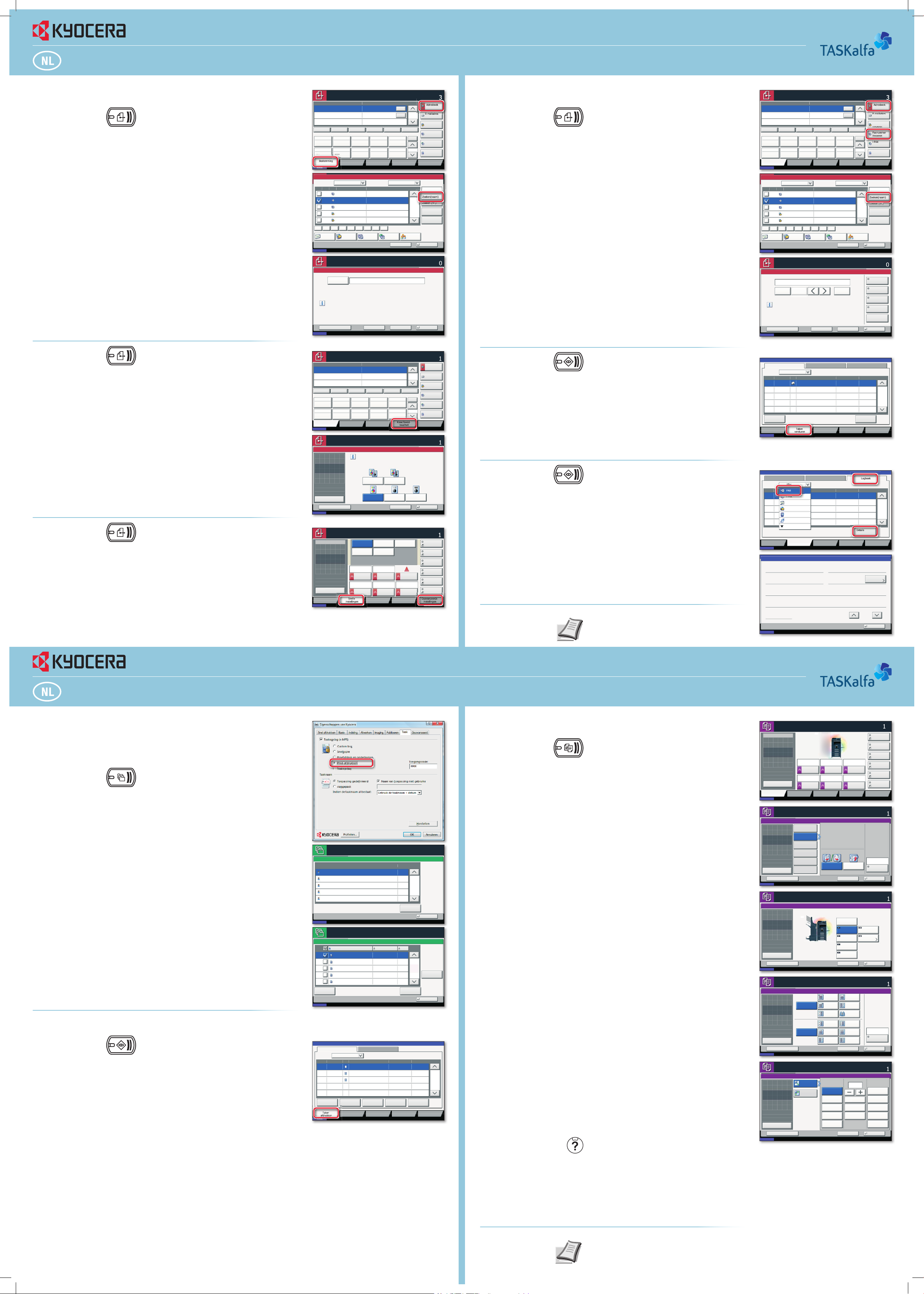
QUICKGuide TASKalfa 420i/520i
QUICKGuide TASKalfa 420i/520i
➊
Druk op VERZENDEN.
➋
Druk op KLEUR/BEELDKWALITEIT.
➌
Druk op ORIGINEEL BEELD.
➍
Kies de kleur die u wilt gebruiken.
➎
Bevestig met OK.
➊
Druk op VERZENDEN.
➋
Druk op SNELLE INSTELLINGEN.
Kies de instelling die u wilt wijzigen. Bevestig
na het wijzigen met
OK.
Druk, om een bestandsnaam in te voeren, op
GEAVANCEERDE INSTELLINGEN. Druk op BESTANDSNAAM INVOEREN
en wijzig de naam. Bevestig
met
OK.
➌
Druk op BESTEMMING om terug te keren.
Opmerking: Kies voor een privé-afdruk vanaf de pc het tabblad
TAAK in de printerdriver
en klik op
PRIVÉ-AFDRUKKEN. In het veld met de
TAAKNAAM kunt u rechtstreeks uw eigen naam
intypen.
➊
Druk op DOCUMENTBOX.
➋
Druk op TA AKBOX.
➌
Kies de maker van de privé-afdruktaak.
➍
Kies het document dat u wilt afdrukken uit
de lijst. Als het document beveiligd is met een
wachtwoord, voer dan de PINCODE in met de
TIEN CIJFERTOETSEN.
➎
Druk op AFDRUKKEN om het afdrukken te
starten.
Opmerking: U kunt taken annuleren door op
VERWIJDEREN te drukken.
➊
Plaats de originelen op de glasplaat of in de
optionele documenttoevoer.
➋
Druk op KOPIËREN.
➌
Geef het aantal kopieën op met de
TIEN CIJFERTOETSEN.
Dubbelzijdig
Druk op de toets
DUPLEX op het aanraak-
scherm en kies de gewenste functie.
Papierbron wijzigen
Druk op
PAPIERSELECTIE. Kies het gewenste pa-
pierformaat. Gebruik voor speciale formaten
de multifunctionele lade. Bevestig uw keuze
met de toets
OK.
Afwerking (optioneel)
Druk op
NIETEN/(PERFOREREN). Kies de gewenste
manier van afwerken.
Vergroten/verkleinen (Zoomen)
Druk op
ZOOMEN. Selecteer het origineel-
formaat en het doelformaat of kies de zoomfactor.
Alle bovenstaande optionele instellingen
moeten bevestigd worden met de toets
OK.
➍
Druk op de toets START en het kopiëren
wordt gestart.
➊
Druk op STATUS/TAAK ANNULEREN.
➋
Druk op TAKEN AFDRUKKEN.
➌
Kies de taak die u wilt annuleren en druk op
ANNULEREN.
➍
Bevestig met JA.
De taak is geannuleerd.
➊
Plaats de originelen op de glasplaat of in de
optionele documententoevoer.
➋
Druk op VERZENDEN/FAX.
➌
Voer het bestemmingsadres in.
Vanuit het adresboek:
Druk op
ADRESBOEK. Vink het vakje aan om de
gewenste bestemming uit de lijst te kiezen.
Druk op
ZOEKEN(NAAM) om de bestemming op
te zoeken. Voer de naam die u zoekt in.
Bevestig met
OK.
U kunt meerdere bestemmingen kiezen.
De bestemming invoeren:
Druk op
FAXNUMMER INVOEREN. Voer het fax-
nummer in met de
TIEN CIJFERTOETSEN. Druk
daarna op
OK.
Als u de fax naar meerdere bestemmingen wilt
verzenden, keer dan terug naar stap 3.
➍
Druk, om de fax te verzenden, op de
groene toets
START.
➊
Druk op STATUS/TAAK ANNULEREN.
➋
Druk op TAKEN VERSTUREN.
➌
Kies de taak die u wilt annuleren en druk
op
ANNULEREN.
➍
Bevestig met JA.
De verzending is geannuleerd.
➊
Druk op STATUS/TAAK ANNULEREN.
➋
Druk op TAKEN VERSTUREN.
➌
Kies onder Taaktype, FAX.
➍
Druk op LOGBOEK.
➎
Kies de taak die u wilt controleren.
➏
Druk op DETAILS.
De details worden weergegeven.
Verzenden
van een fax
Annuleren
van een
faxtaak
Controleren
van het
verzendresultaat
Scaninstellingen
Privéafdrukken
Voorbereiding
Optionele
instellingen
Annuleren van
een afdruktaak
E-mailen
Afdrukken
Faxen
Kopiëren
Overige
instellingen
Raadpleeg voor meer details de gebruikershandleiding op de bijverpakte cd-rom.
Raadpleeg voor meer details de gebruikershandleiding op de bijverpakte cd-rom.
Hulp
Op het bedieningspaneel van het apparaat
bevindt zich een Hulp-toets. Mocht u twijfels hebben over de bediening van het apparaat, wilt u meer informatie over de functies
of heeft u problemen met het apparaat, druk
dan op de Hulp-toets om een uitgebreide
beschrijving weer te geven op het aanraakscherm.
➊
Plaats de originelen op de glasplaat of in de
optionele documententoevoer.
➋
Druk op VERZENDEN.
➌
Voer het bestemmingsadres in.
Vanuit het adresboek:
Druk op
ADRESBOEK. Vink het vakje aan om de
gewenste bestemming uit de lijst te kiezen.
Druk op
ZOEKEN(NAAM) om de bestemming op
te zoeken. Voer de naam die u zoekt in.
Bevestig met
OK.
U kunt meerdere bestemmingen kiezen.
Een e-mailadres invoeren:
Druk op
E-MAILADRES INVOEREN en E-MAILADRES.
Voer het e-mailadres in via het touchscreen.
Druk daarna op
OK.
Als u de e-mail naar meerdere bestemmingen
wilt verzenden, keer dan terug naar stap 3.
➍
Druk, om de e-mail te verzenden, op de
groene toets
START.
Verzenden
Status
10/10/2008 10:10
orig./verzending
Bestandsformaat
Snelle
instellingen
Bestemming Kleur/beeld-
kwaliteit
Geavanceerde
instellingen
Bestemming Details
A OFFICE
1234567890
Adresboek
Maplocatie
invoeren
E-mailadres
invoeren
Nr.
1/100
AAA BBB CCC DDD EEE
FFF GGG HHH III JJJ
00040003 00050001 0002
0006 0007 0008 0009 0010
1/1
i-FAX
Adr. invoer
Faxnummer
invoeren
WSD-scan
Plaats het origineel.
Gereed voor verzenden.
Bestemming
Direct Verwijderen Opnw bellenOp de haak Keten Details/bew.
Zwart-WitGrijstinten
Kleurselectie
Full color
Selecteer scankleur.
Selecteer [Auto kleur] Automatisch originelen in kleur als
kleur en in zwart-wit als zwart-wit te scannen.
Annuleren OKSneltoets toevoegen
Status
10/10/2008 10:10
Voorbeeld
Orig.
Zoomen
Papier
100%
---
:
:
:
---
Plaats origineel.
Plaats het origineel.
Gereed voor verzenden.
Bestemming
Auto kleur
(Kleur/Z-W)
Auto kleur
(Kleur/Grijs)
10/10/2008 10:10
Bestemming
Status
Bestemming
Snelle
instellingen
orig./verzending
Bestandsformaat
Kleur/beeld-
kwaliteit
Geavanceerde
instellingen
Sneltoets 1
Sneltoets 2
Sneltoets 3
Sneltoets 4
Sneltoets 5
Sneltoets 6
Gereed voor verzenden.
Beeld verzenden
Plaats het origineel.
Voorbeeld
Orig.
Zoomen
Verzend-
:
:
:
100%
---
---
Dichtheid
PDF
2zijdig/boek
origineel.
Dichtheid
FAX TX
Resolutie
Zoomen
600x600dpi
Scanresolutie
100%
1-zijdigAuto
600x600dpi 400x400dpi
Ultrafijn
200x400dpi
Superfijn
200x200dpi
Fijn
200x100dpi
Normaal
Status
10/10/2008 10:10
orig./verzending
Bestandsformaat
Snelle
instellingen
Bestemming Kleur/beeld-
kwaliteit
Geavanceerde
instellingen
Bestemming Details
ABCD
abcd@efg.com
Adresboek
Maplocatie
invoeren
E-mailadres
invoeren
Nr.
1/100
AAA BBB CCC DDD
Auto
FFF GGG HHH III JJJ
00040003 00050001 0002
0006 0007 0008 0009 0010
1/1
i-FAX
Adr. invoer
Faxnummer
invoeren
WSD-scan
Plaats het origineel.
Gereed voor verzenden.
Bestemming
TUVW
10.200.188.120
Group1
Group1
EEE
Direct Verwijderen Opnw bellenOp de haak Keten
Details/bew.
Aan:
Status
10/10/2008 10:10
Adresboek
Annuleren OK
Groep
E-mail
Best.
Zoeken(naam)
Zoeken (nr.)
Nr. Type Naam Details
Map
Details
Adresboek
SorterenAdresboek
0001
0002
0005
0004
0003
ABCD
abcd@efg.com
TUVW
tuvw@xyz.com
Group1
Group2
Group3
Naam
registr./bew.
Adresboek
1/2
i-FAXFAX
ABC DEF JKL MNO PQRS TUV WXYZGHI 0-9
10/10/2008 10:10
Annuleren OKVolgend adres
Pauze
Faxnummer invoeren
Subadres
Beginsnelh.
verzending
ECM
Gecodeerde
verzending
Op de haak
Backspace
Spatie
Voeg een nieuwe faxbestemming toe.
Voer het faxnummer in met de cijfertoetsen.
Toevoegen aan adresboek
Gereed voor verzenden.
Bestemming
Status
Logboek
abc@def.com438 14:47
1/1
10/10/2008 10:10
Status
Taken
afdrukken
Taken
versturen
Taken
opslaan
Apparaat/
Communicatie
Papier/verbruiks-
artikelen
Details
Verwerken
Status
GebruikersnaamTaaknaamType
Geaccepteerd
Taaknr.
Annuleren
Taaktype Alles
Status
Status
Geplande taak
Logboek
abc@def.com438 14:47
1/1
10/10/2008 10:10
Status
Taken
afdrukken
Taken
versturen
Taken
opslaan
Apparaat/
Communicatie
Papier/verbruiks-
artikelen
Details
Verwerken
ResultaatGebruikersnaamBestemmingTaaknr.
Taaktype Alles
Status
Status
Geplande taak
FAX
i-FAX
E-mail
Map
Toepassing
Multi-versturen
Details taaknummer:
Sluiten
Taaknummer: Status:
Taaktype:
Gebruikersnaam:
Taaknaam:
Geaccepteerd:
1/2
Taak afdrukken - Kopiëren
000091
ABCDE
Wordt verwerkt
doc20070404135151
10:10:10
000091
Exemplaren:
Wijzigen
Status
10/10/2008 10:10
Sluiten
Privé-afdruk/opgeslagen taak
1/2
Openen
Gebruikersnaam Bestanden
Status 10/10/2008 10:10
Taakbox.
5
2
1
1
1
Gebruiker
Gebruiker
Gebruiker
Gebruiker
Gebruiker
1
2
3
4
5
1/1
Details
Sluiten
Gebruiker:**
Afdrukken
Verwijderen
10/10/2008 09:40
10/10/2008 09:45
10/10/2008 09:50
10/10/2008 09:55
10/10/2008 10:00
Bestandsnaam Datum en tijd Form.
MB30
MB21
MB21
MB36
MB30
Status
10/10/2008 10:10
Taakbox.
Bestand
Bestand
Bestand
Bestand
Bestand
1
2
3
4
5
10/10/2008 10:10
doc20070506142153 Verwerken000001
doc20070506142210 Wachten000002
AAAAA
AAAAA
Afdruktaken
onderbreken
Annuleren
Prioriteit
onderdrukken
Naar boven
Status
Status
Status Logboek
Taaktype Alles
Taaknr. Einddatum Type Taaknaam Gebruikersnaam Resultaat
1/1
Details
Papier/verbruiks-
artikelen
Apparaat/
Communicatie
Taken
opslaan
Taken
versturen
Taken
afdrukken
10/10 09:10
10/10 09:15
000003 10/10 09:20 doc20070506142527 WachtenBBBBB
Kleur/beeld-
kwaliteit
Adresboek
invoeren
Faxnummer
invoeren
Zoeken (nr.)
Zoeken(naam)
Taken
versturen
Logboek
abc@def.com
i-FAX
Alles
FAX
Details
Status
Taken
afdrukken
Snelle
instellingen
10/10/2008 10:10
Geavanceerde
instellingen
Status
10/10/2008 10:10
orig./verzending
Bestandsformaat
Snelle
instellingen
Bestemming Kleur/beeld-
kwaliteit
Geavanceerde
instellingen
Bestemming Details
ABCD
abcd@efg.com
Adresboek
Maplocatie
invoeren
E-mailadres
invoeren
Nr.
1/100
AAA BBB CCC DDD
Auto
FFF GGG HHH III JJJ
00040003 00050001 0002
0006 0007 0008 0009 0010
1/1
i-FAX
Adr. invoer
Faxnummer
invoeren
WSD-scan
Plaats het origineel.
Gereed voor verzenden.
Bestemming
TUVW
10.200.188.120
Group1
Group1
EEE
Direct Verwijderen Opnw bellenOp de haak Keten
Details/bew.
Aan:
Status
10/10/2008 10:10
Adresboek
Annuleren OK
Groep
E-mail
Best.
Zoeken(naam)
Zoeken (nr.)
Nr. Type Naam Details
Map
Details
Adresboek
SorterenAdresboek
0001
0002
0005
0004
0003
ABCD
abcd@efg.com
TUVW
tuvw@xyz.com
Group1
Group2
Group3
Naam
registr./bew.
Adresboek
1/2
i-FAXFAX
ABC DEF JKL MNO PQRS TUV WXYZGHI 0-9
E-mailadres
Voeg een nieuwe E-mailadres toe.
Druk op [E-mailadres] en voer het adres in
m.b.v. het toetsenbord op het scherm.
Status
10/10/2008 10:10
E-mailadres invoeren
Plaats het origineel.
Gereed voor verzenden.
Bestemming
Annuleren OKVolgend adresToevoegen aan adresboek
Adresboek
Status
GGG
Bestemming
Zoeken (nr.)
Zoeken(naam)
Status
08/08/2009 10:10
Gereed voor kopiëren.
kopieën
Annuleren OK
Duplex
Sneltoets toevoegen
Boek
>>2-zijdig
1-zijdig
>>2-zijdig
Afdr.richt.
origineel
1-zijdig
>>1-zijdig
2-zijdig
>>2-zijdig
voltooien
Binding
Links/rechts
Binding
Boven
2-zijdig
>>1-zijdig
Boek
>>1-zijdig
Orig.
Zoomen
Papier
:
:
:
---
---
100%
Voorbeeld
Plaats origineel.
Bovenrand
boven
Status 08/08/2009 10:10
Annuleren OK
Papierselectie
Auto
MF-lade
Instelling
A4
Normaal
A4
Normaal
A3
Normaal
A4
Normaal
Normaal
A4
Voorbeeld
Sneltoets toevoegen
Gereed voor kopiëren.
kopieën
Plaats origineel.
Orig.
Zoomen
Papier
100%
---
:
:
:
---
Nieten/perforeren
Boven
Rechts
Nieten
Boven
Links
2 nietjes
Boven
2 nietjes
Rechts
Gereed voor kopiëren.
kopieën
Status
08/08/2009 10:10
Annuleren OKSneltoets toevoegen
Voorbeeld
Orig.
Zoomen
Papier
100%
---
:
:
:
---
Plaats origineel.
Bovenrand
boven
Afdr.richt.
origineel
Perforeren
Uit
Uit
Vouwe n met
zadel steek
2 nietjes
Links
2 gaatjes
Boven
2 gaatjes
Links
4 gaten
Links
4 gaten
Boven
4 gaten
Rechts
2 gaatjes
Rechts
Status
08/08/2009 10:10
Annuleren
OK
Zoomen
Plaats origineel.
Sneltoets toevoegen
(25 - 400)
Standaard
Zoomen
XY zoomen
122%
400%
100%
Auto
200%
115%
141%
Nummers
50%
86%
81%
25%
70%
A4>>B4
A5>>B5
Max.
A5>>A3
B4>>A3
B5>>A4
A4>>A3
A5>>A4
A3>>B4
A4>>B5
81%
Min.
A3>>A4
A4>>A5
Gereed voor kopiëren.
kopieën
%
Voorbeeld
400
Orig.
Zoomen
Papier
:
:
:
---
---
100%
Plaats origineel.
Beeld kopiëren
Voorbeeld
Gereed voor kopiëren.
kopieën
Kleur/beeld-
kwaliteit
Orig./papier/
voltooien
Snelle
instellingen
Indelen/bewerken
Geavanceerde
instellingen
Status
08/08/2009 10:10
Sneltoets 1
Sneltoets 4
Sneltoets 3
Sneltoets 2
Sneltoets 6
Sneltoets 5
Orig.
Zoomen
Papier
100%
---
:
:
:
---
Nieten/
perforeren
Uit2 in 1
Combineren
2-zijdig
>>2-zijdig
Duplex
Normaal 0
DichtheidPapier-
selectie
Auto
Zoomen
100%
